Как просмотреть последние файлы в Windows 11/10
Как просмотреть последние файлы в Windows 11/10. Начиная с Windows 10, операционная система предлагает простой способ просмотра последних файлов. Чтобы пользователи могли быстро и легко получить доступ к ранее открытым файлам, Quick Access (Windows 10) или Home (Windows 11) в File Explorer показывает список до двадцати последних файлов.
Содержание:
Как просмотреть последние файлы в Windows 11/10
Хотя большинство пользователей этой установкой по умолчанию довольны, многие хотят знать, как просматривать более старые файлы. Например, если пользователь хочет найти последние сто файлов вместо двадцати по умолчанию.
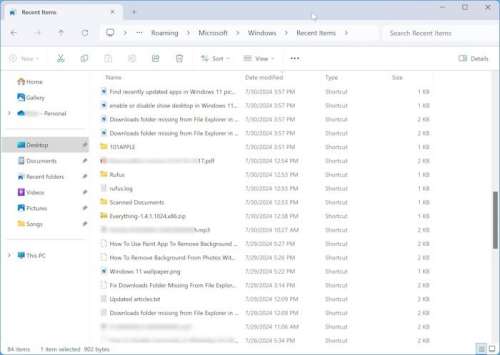
К счастью, и Windows 10, и последняя версия предлагают простой способ просмотра всех последних файлов, а не только двадцати. Вот как это делается.
Просмотр всех последних файлов в Windows 10/11
- Щелкнув по его значку на панели задач, используя поиск или логотип Windows + горячую клавишу E, откройте проводник.
- Чтобы открыть папку "Последние элементы", в адресной строке проводника скопируйте и вставьте следующий путь, а затем нажмите клавишу Enter.
%appdata%\Microsoft\Windows\Recent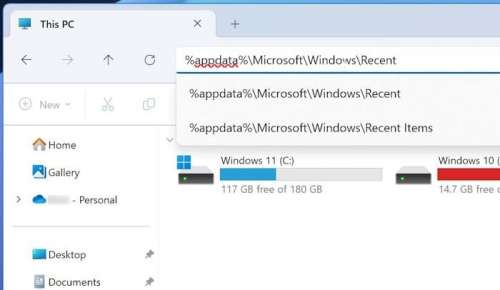
- В папке "Недавние элементы", как вы можете видеть на рисунке ниже, отображается длинный список недавно открытых файлов и папок. В ней отображаются как файлы, так и папки.
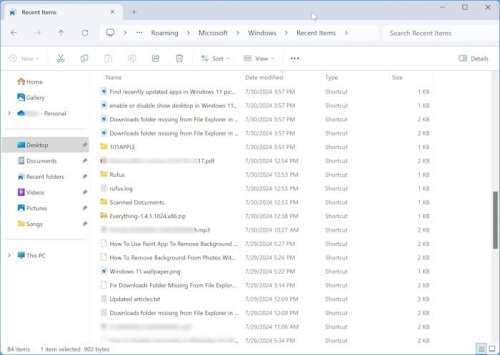
Чтобы извлечь из этого максимальную пользу, вы можете щелкнуть по фильтру "Дата изменения". Список будет отсортирован по дате изменения и вы быстро найдете последние файлы.
Добавление последних файлов в быстрый доступ к проводнику в Windows 10/11
Если вы хотите использовать эту функцию чаще, но не можете запомнить путь, вы можете привязать папку "Последние элементы" к быстрому доступу в проводнике. Вот как это делается.
- Чтобы открыть папку "Последние элементы", введите в адресной строке проводника %appdata%\Microsoft\Windows\Recent и нажмите клавишу Enter.
- Как только папка "Последние элементы" будет открыта, щелкните по трем точкам на панели инструментов, а затем выберите опцию "Закрепить для быстрого доступа".
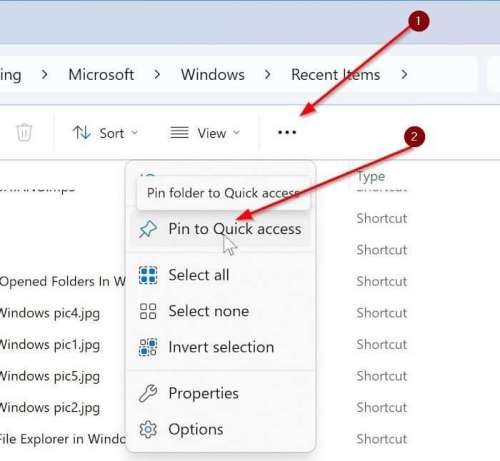
Кроме того, перетащите последние элементы из адресной строки в область быстрого доступа, чтобы закрепить их.
